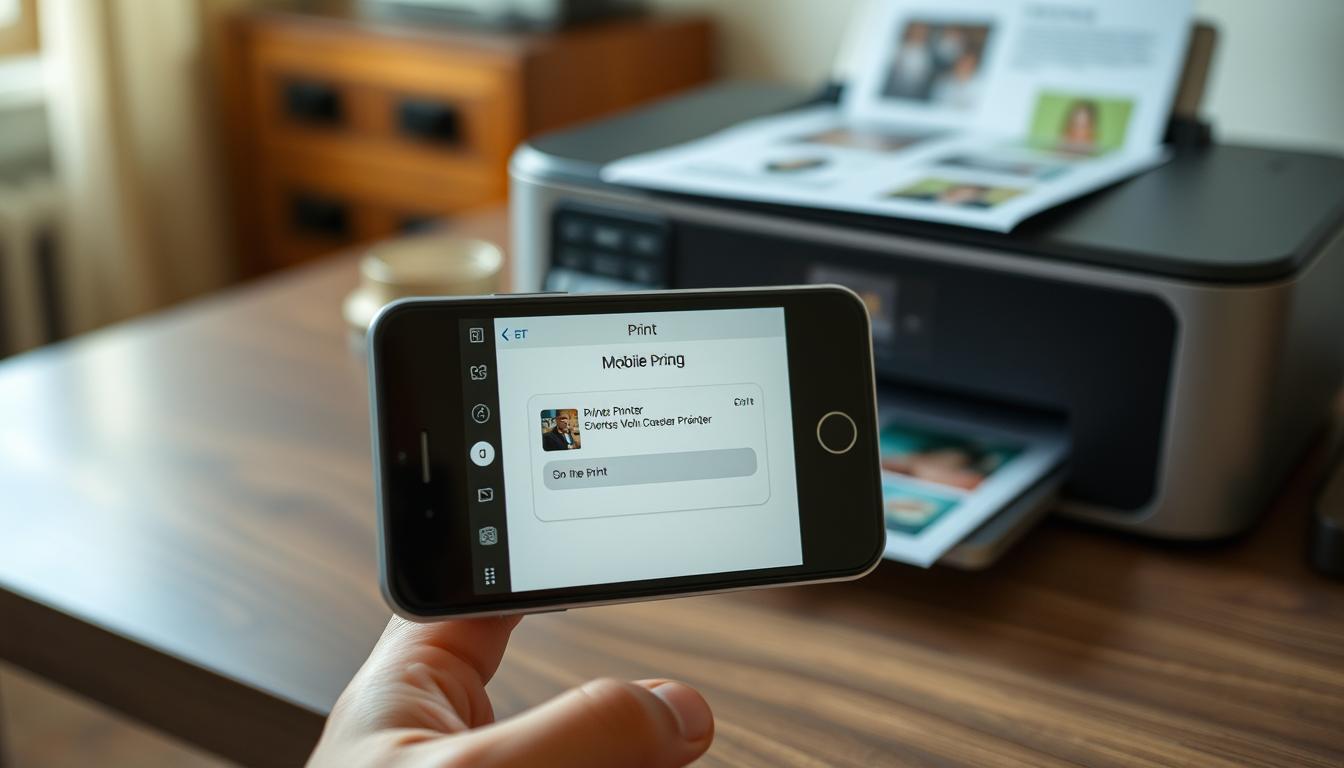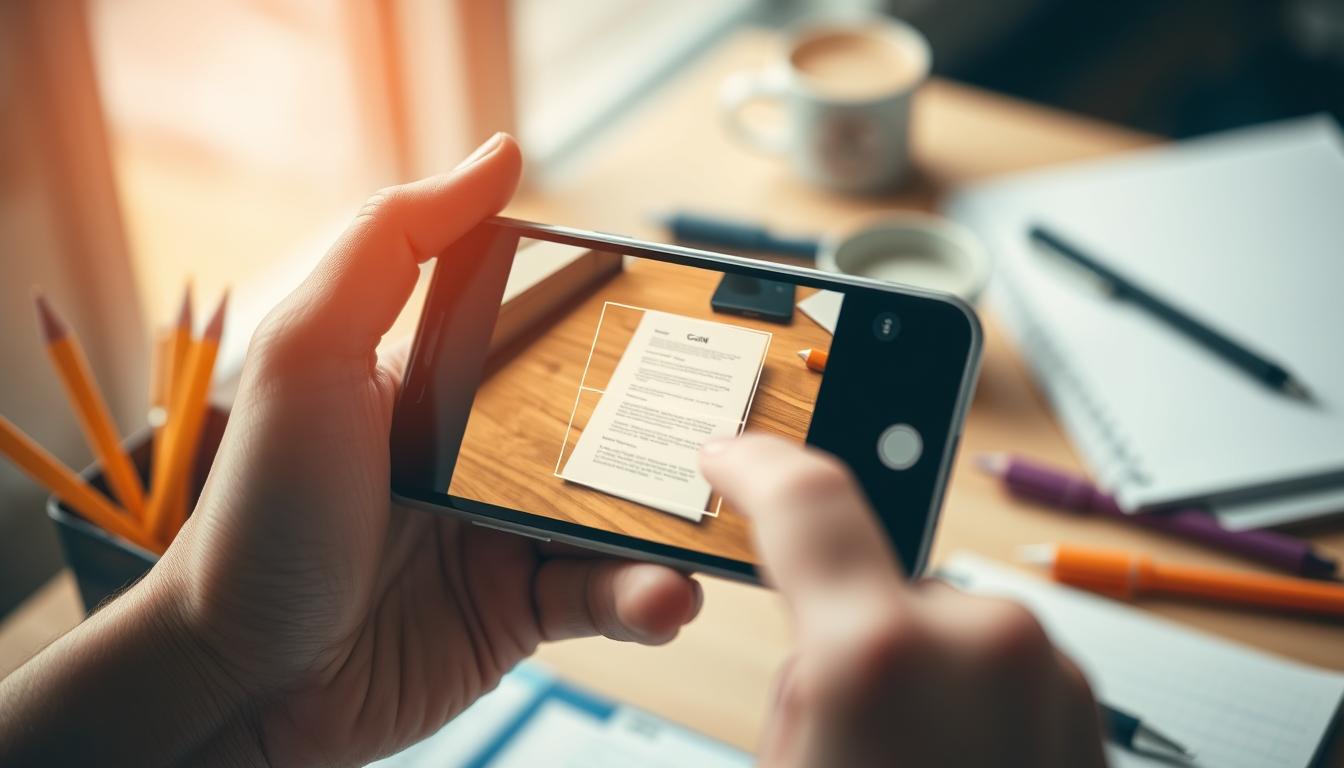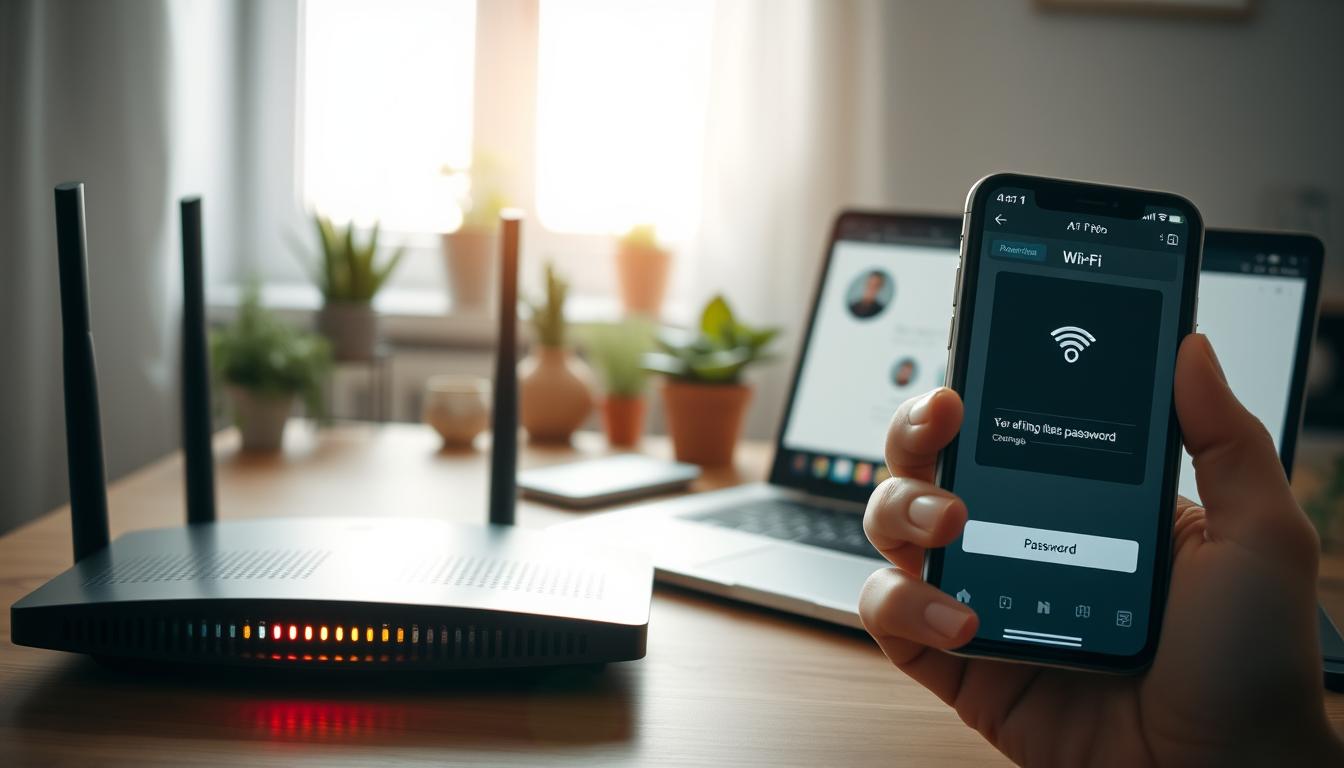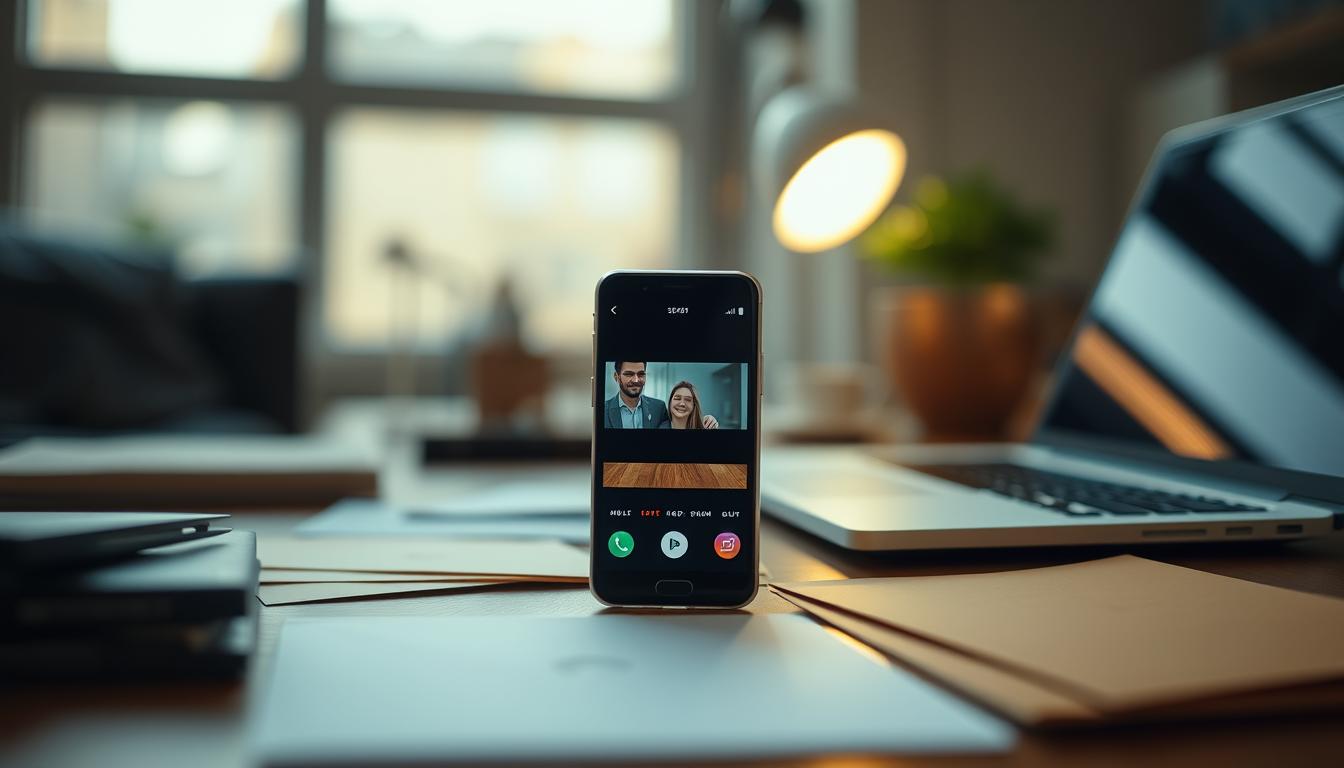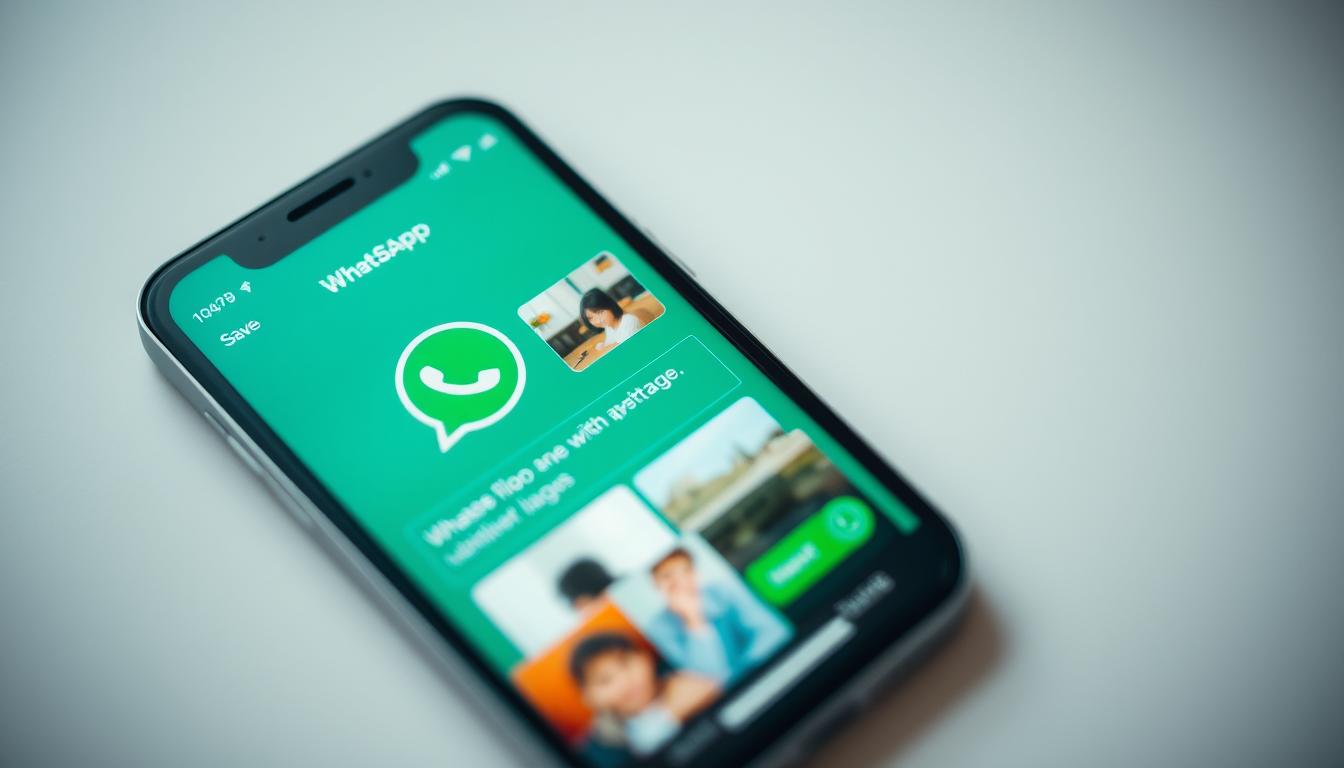Viele iPhone 13-Nutzer wollen regelmäßig etwas ausdrucken. Doch nicht alle wissen, wie es geht. Das Smartphone bietet viele Möglichkeiten für den mobilen Druck.
AirPrint und Cloud-Dienste machen das Drucken einfach. Diese Anleitung zeigt, wie Sie problemlos vom iPhone 13 drucken. Wir behandeln vier Szenarien und erklären WLAN- und kabellose Verbindungen.
Egal ob Fotos, Dokumente oder Webseiten – wir haben Lösungen. Erfahren Sie, wie Sie Druckaufträge verbessern und Probleme lösen. Mit unseren Tipps wird das Drucken kinderleicht.
Grundlagen des iPhone 13-Drucks
Das iPhone 13 bietet viele Druckmöglichkeiten. Mit der richtigen Technik drucken Sie Dokumente und Fotos direkt vom Smartphone. Entdecken Sie, wie einfach das geht.
Was ist AirPrint?
AirPrint ist Apples Technologie für kabelloses Drucken. Sie funktioniert ohne zusätzliche Treiber. Viele moderne Drucker unterstützen AirPrint standardmäßig.
Kompatible Drucker für das iPhone 13
AirPrint-fähige Drucker passen perfekt zum iPhone 13. HP, Brother, Canon und Epson bieten passende Modelle an.
Einige Drucker unterstützen auch Wi-Fi Direct oder NFC. Diese Technologien ermöglichen ebenfalls drahtloses Drucken.
| Drucktechnologie | Vorteile | Kompatible Marken |
|---|---|---|
| AirPrint | Einfache Einrichtung, kein Treiber nötig | HP, Brother, Canon, Epson |
| Wi-Fi Direct | Direkte Verbindung ohne Router | HP, Samsung, Epson |
| NFC | Schnelle Verbindung durch Berührung | HP, Brother, Samsung |
Voraussetzungen für kabelloses Drucken
Für Wireless Printing brauchen Sie ein stabiles WLAN. Smartphone und Drucker müssen im gleichen Netzwerk sein. Prüfen Sie, ob Ihr Drucker AirPrint oder andere Verbindungsmöglichkeiten unterstützt.
93% der Nutzer verwenden „Fenster“ > „Abgeschlossene Aufträge“ für Druckinfos. Das zeigt, wie einfach AirPrint im Alltag ist.
Wie kann ich von meinem iPhone 13 drucken?
Das iPhone 13 macht Drucken einfach. Mit iOS können Sie Dokumente und Fotos ohne Computer ausdrucken. Hier erfahren Sie die Schritte dazu.
Öffnen Sie das Dokument oder Foto auf Ihrem iPhone 13. Tippen Sie auf das Teilen-Symbol und wählen Sie „Drucken“. Ihr iPhone sucht dann nach AirPrint-Druckern in der Nähe.
Wählen Sie Ihren Drucker aus der Liste. Passen Sie die Druckeinstellungen an, wie Anzahl der Kopien oder Seitenbereich. Tippen Sie auf „Drucken“, um zu starten.
Diese Methode funktioniert für Apps wie Mail, Safari und Fotos. Sie können überall drucken, wenn iPhone und Drucker im gleichen WLAN sind.
| Druckermärke | AirPrint-Kompatibilität | Alternative App |
|---|---|---|
| Canon | Ja, die meisten Modelle | Canon PRINT Inkjet/SELPHY |
| HP | Ja, viele Modelle | HP ePrint |
| Brother | Ja, mit AirPrint-Logo | iPrint&Scan |
| Epson | Ja, Expression und WorkForce Serie | Epson iPrint |
Ohne AirPrint gibt es Alternativen. Viele Hersteller bieten eigene Druck-Apps an. Manche Router, wie Fritzbox, machen sogar USB-Drucker AirPrint-fähig.
Erweiterte Druckoptionen für das iPhone 13
Das iPhone 13 bietet viele Möglichkeiten zum Drucken. Neben AirPrint gibt es weitere Optionen für flexibles Drucken. Diese Alternativen machen das Drucken vom iPhone einfacher und vielseitiger.
Drucken über Cloud-Dienste
Cloud-Druck eröffnet neue Wege für das Drucken vom iPhone 13. Laden Sie Dokumente in Cloud-Speicher wie Google Drive oder Dropbox hoch. Von dort können Sie direkt auf kompatible Drucker zugreifen.
Dies ist praktisch, wenn Sie unterwegs sind. Auch ohne Zugang zum Heimnetzwerk können Sie so drucken.
Verwendung von Drittanbieter-Apps
Der App Store bietet viele Druckerdienste-Apps. Diese erweitern die Funktionen Ihres iPhone 13 beim Drucken. Apps wie PrintCentral Pro unterstützen viele Drucker.
Sie bieten zusätzliche Einstellungsmöglichkeiten. Damit können Sie auch Drucker nutzen, die nicht AirPrint-fähig sind.
Bluetooth-Druck: Eine Alternative zu AirPrint
Bluetooth-Druck ist praktisch, wenn kein WLAN da ist. Koppeln Sie Ihr iPhone 13 einfach mit einem Bluetooth-Drucker. Diese Methode eignet sich gut für mobiles Drucken.
| Druckoption | Vorteile | Nachteile |
|---|---|---|
| Cloud-Druck | Ortsunabhängig, große Reichweite | Benötigt Internetverbindung |
| Drittanbieter-Apps | Erweiterte Funktionen, breite Druckerunterstützung | Möglicherweise kostenpflichtig |
| Bluetooth-Druck | Funktioniert ohne WLAN | Begrenzte Reichweite |
Diese Optionen erweitern die Druckfunktionen Ihres iPhone 13. Wählen Sie die Methode, die zu Ihren Bedürfnissen passt. So nutzen Sie Ihr iPhone optimal zum Drucken.
Troubleshooting beim iPhone 13-Druck
Druckprobleme? Fangen Sie mit einfachen Schritten an. Prüfen Sie die WLAN-Verbindung Ihres iPhone 13 und Druckers. Beide müssen im gleichen Netzwerk sein.
Ein Neustart der Geräte kann oft iPhone-Druckfehler beheben. Aktualisieren Sie regelmäßig die Drucker-Firmware und iOS-Version. Dies löst Kompatibilitätsprobleme und verbessert die Druckfunktion.
Wird der Drucker nicht erkannt? Schalten Sie ihn aus und wieder ein. Bei anhaltenden Problemen setzen Sie die iPhone-Netzwerkeinstellungen zurück. Kontaktieren Sie den Apple Support als letzte Option.
Hier eine Checkliste zur Fehlerbehebung:
- WLAN-Verbindung prüfen
- Geräte neustarten
- Firmware und iOS aktualisieren
- Drucker aus- und einschalten
- Netzwerkeinstellungen zurücksetzen
- Apple Support kontaktieren
| Problem | Lösung |
|---|---|
| Drucker nicht gefunden | WLAN-Verbindung prüfen |
| Druckauftrag fehlgeschlagen | Firmware aktualisieren |
| Schlechte Druckqualität | Druckereinstellungen überprüfen |
Diese Tipps helfen Ihnen, die meisten Druckprobleme zu lösen. Nutzen Sie Ihr iPhone 13 effizient zum Drucken.
Fazit
Das Drucken vom iPhone 13 ist heute einfacher denn je. AirPrint wird von über 80% der modernen Drucker unterstützt. Sie können mühelos Dokumente und Fotos ausdrucken.
Die iPhone 13 Drucktipps sind vielfältig. Sie reichen von Hersteller-Apps bis zu Cloud-basierten Lösungen. Für mobiles Drucken bieten HP, Canon und Epson eigene Apps an.
Diese Apps ermöglichen flexibles Drucken, auch ohne AirPrint. Gibt es keine Kompatibilität, können Sie per E-Mail drucken oder spezielle Programme nutzen.
Testen Sie verschiedene Methoden für Ihre beste Lösung. Das iPhone 13 bietet viele Möglichkeiten. Sie können Ihre Dokumente schnell und einfach zu Papier bringen.